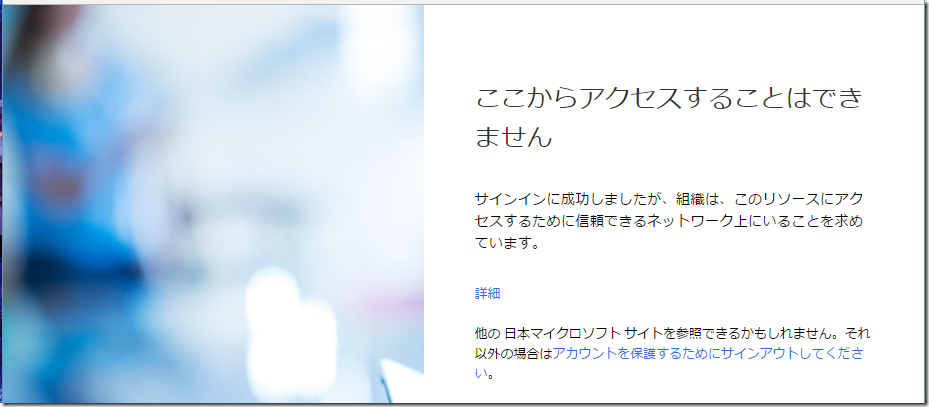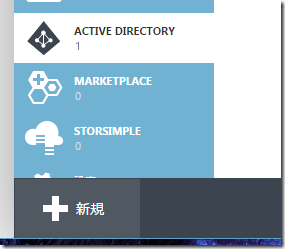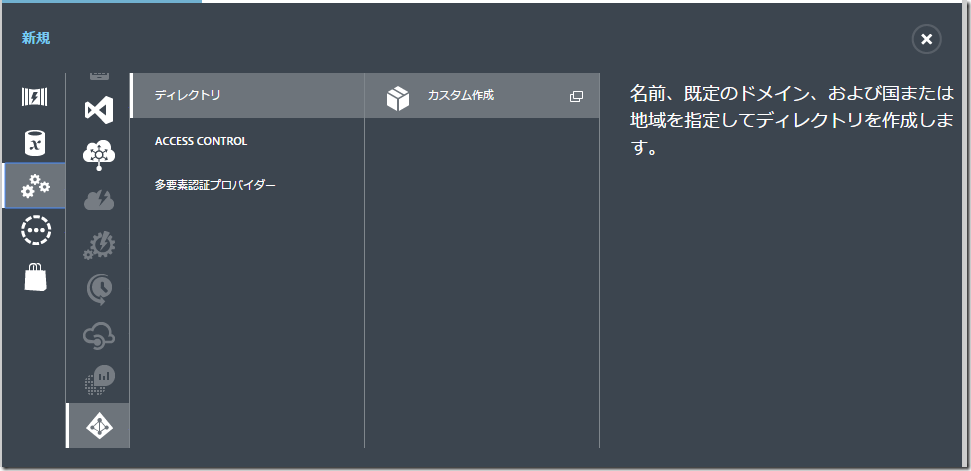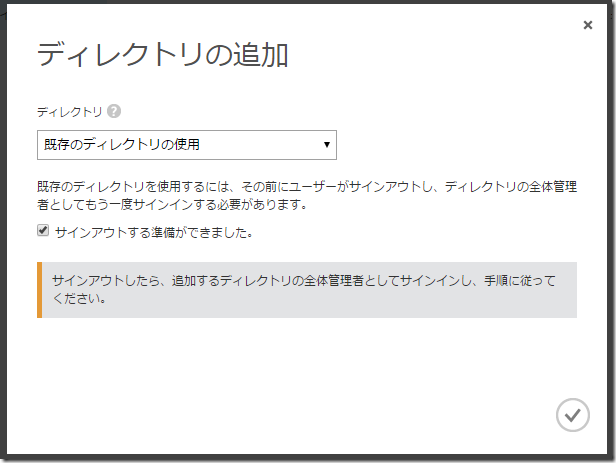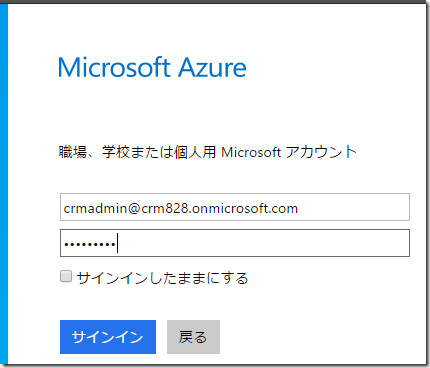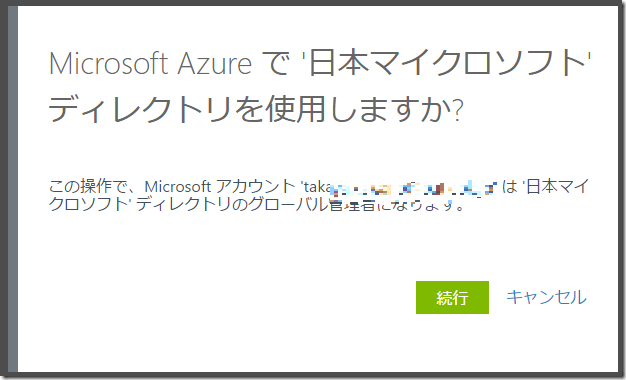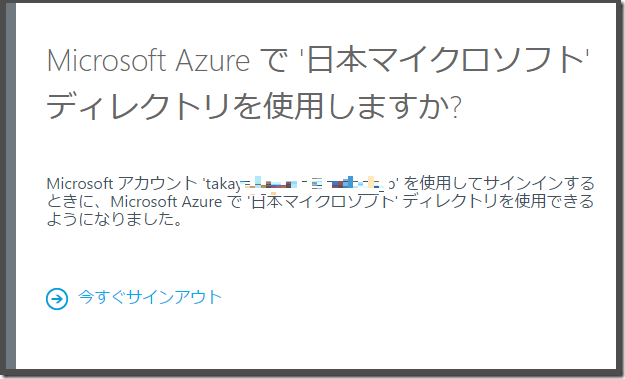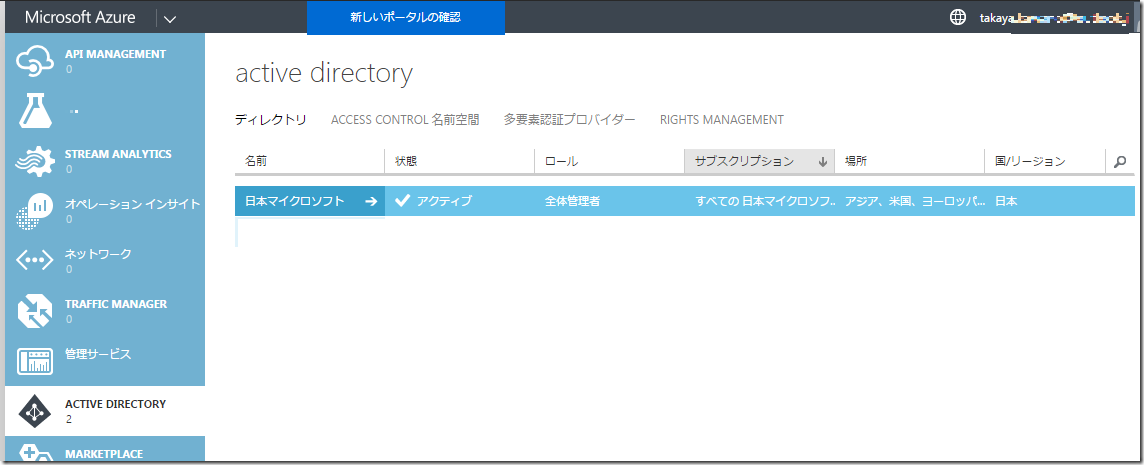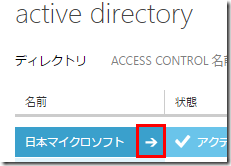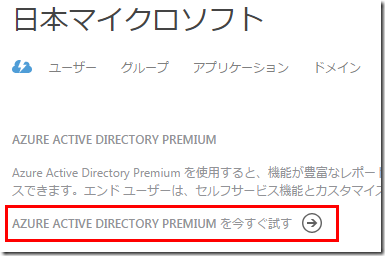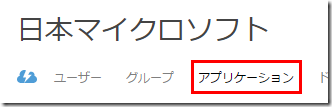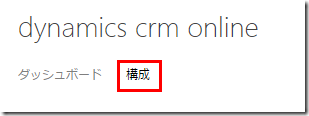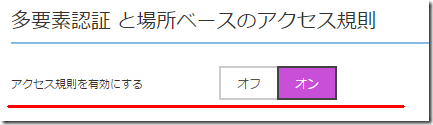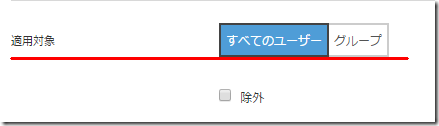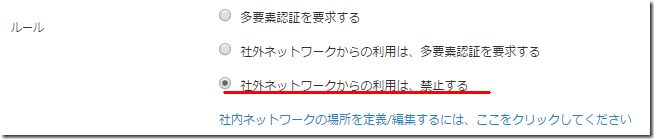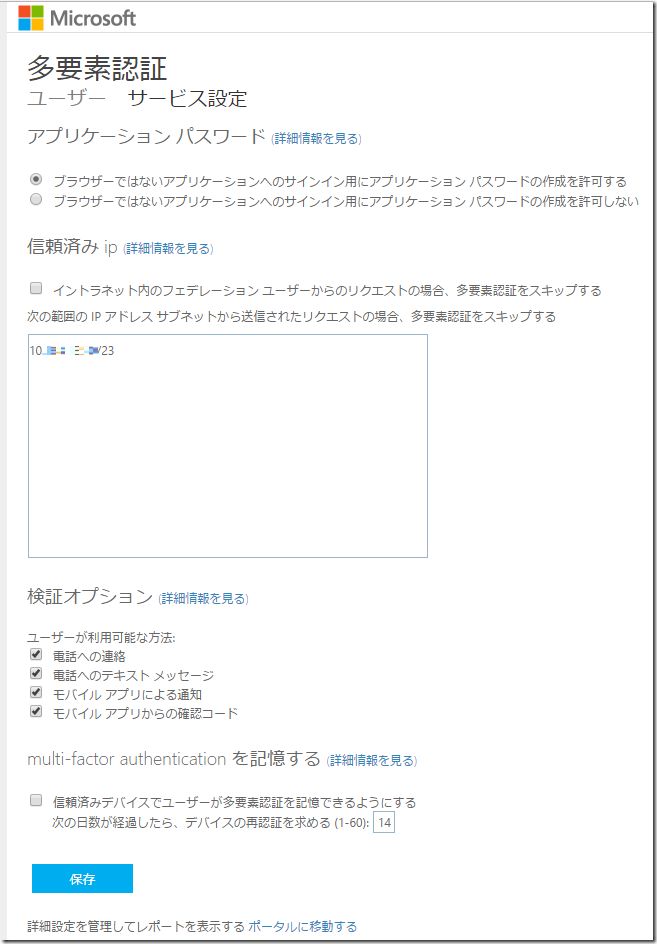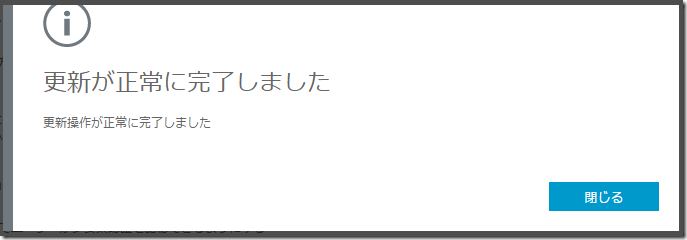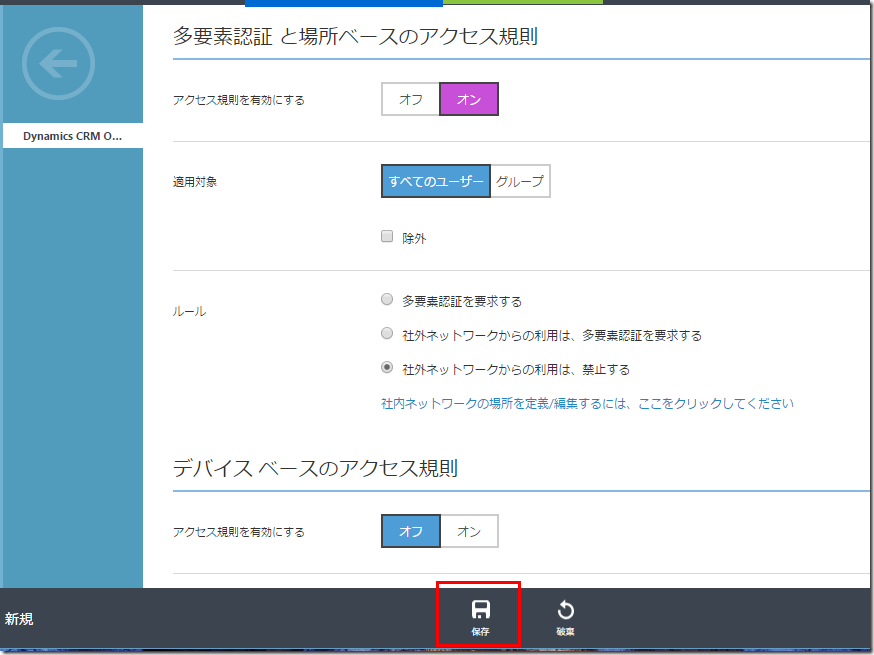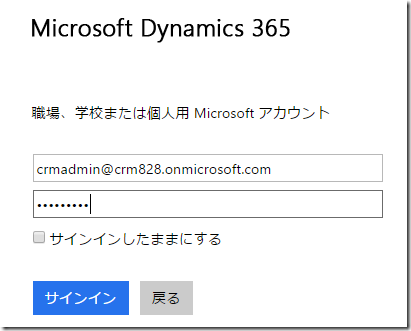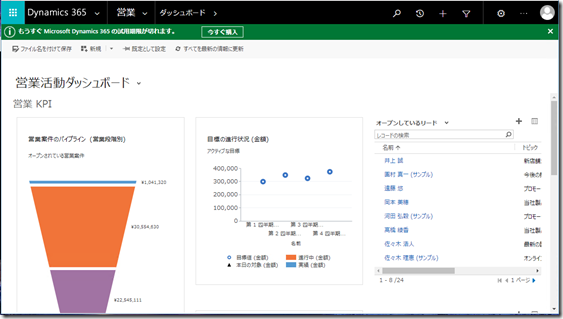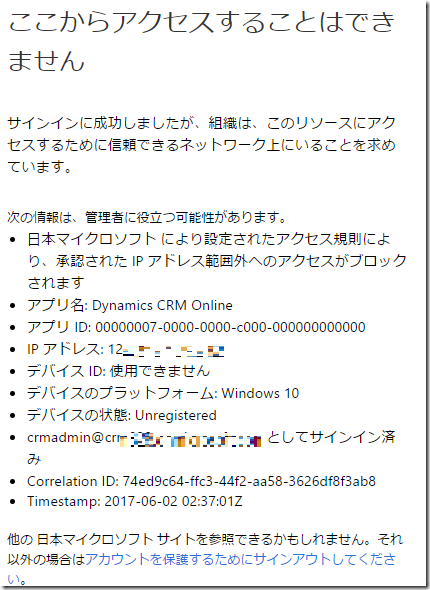Microsoft Dynamics 365 新機能: 信頼できる IP ルールを使用したアクセス制限
みなさん、こんにちは。
今回は、Microsoft Dynamics 365 新機能から信頼できる IP ルールを使用したアクセス制限について紹介します。
概要
Dynamics 365 (オンライン) へのアクセスを信頼できる IP アドレスを持つユーザーに制限して、不正アクセスを削減できます。
信頼できる IP アドレスによる制限がユーザーのプロファイルに設定されているときに、
ユーザーが信頼されていない IP アドレスからログインしようとすると、Dynamics 365 (オンライン) へのアクセスはブロックされます。
シナリオ
今回は、社内の端末からアクセスした場合は Dynamics 365 Online にアクセスでき、
社外からアクセスした場合はブロックするというシナリオを構成します。
ブロックしたシナリオ: 社外からアクセス
構成手順
今回はすぐお試しいただけるよう Dynamics 365 トライアル版、Azure トライアル版を利用して構成してみます。
主な手順は以下の通りです。
- Dynamics 365 トライアル版の申し込み
- Azure トライアル版の申し込み
- Dynamics 365 の Azure AD を Azure サブスクリプションに追加
- Azure Active Directory Premium サブスクリプションの有効化
- アクセス規則の有効化
- アクセスルールの作成
Dynamics 365 トライアル版の申し込み
Dynamics 365 のトライアル版を作成します。過去の記事を参考にしてください。
Azure トライアル版の申し込み
続いて Azure トライアル版のサブスクリプションを作成します。
https://azure.microsoft.com/ja-jp/free/
Dynamics 365 の Azure AD を Azure サブスクリプションに追加
続いて、Azure に Dynamics 365 の Azure AD を追加します。
1. Azure にログインします。
https://manage.windowsazure.com/
2. [Active Directory] > [新規] をクリックします。
3. [APP Services] > [Active Directory] > [ディレクトリ] > [カスタム作成] をクリックします。
4. 既存のディレクトリの使用をクリックします。
5. 自動的にログアウトされ、ログインを促されます。Dynamics 365 の全体管理者権限のユーザーでログインします。
6. 続行します。
7. しばらくするとサインアウトを促されるため、再び Azure にログインします。
8. Dynamics 365 の Azure AD が追加されていることがわかります。
Azure Active Directory Premium サブスクリプションの有効化
続いて、Azure AD Premierum を有効化します。
1. Dynamics 365 の Azure AD をクリックします。
2. [ライセンス] クリックします。
3. Azure Active Directory Premier をクリックします。30 日間トライアルで利用できます。
4. しばらくすると有効化されます。
アクセス規則の有効化
続いてアクセス規則を有効化します。
1. [アプリケーション] をクリックします。
2. Dynamics CRM Online を開きます。
3. [構成] をクリックします。構成が表示されない場合は画面をリフレッシュしてみてください。
5. [アクセス規則を有効にする] をONにします。
6. 適用対象をすべてのユーザーに設定します。グループを指定することで特定のユーザーにのみ適用することもできます。
7. [ルール] で社外からの利用を禁止を選択し、リンクをクリックします。
アクセスルールの作成
アクセスルールにて、社内 IP アドレスの範囲のみ許可する設定をします。
1. 信頼済み IP に社内の IP アドレスの範囲を指定します(CIDR 表記)。ここでは自身の端末の IP アドレスから範囲を割り出しています。
2. 保存をクリックします。閉じます。
3. AD 画面に戻り、保存をクリックします。
以上で構成は完了です。
早速、動作確認してみましょう。
動作確認
まずは社内からアクセスしてDynamics 365 にログインできることを確認します。
1. Dynamics 365 Online にアクセスします。
2. ユーザー情報を入力します。
3. ログインできました。
続いて同じユーザーで社外からアクセスしてみます。
1. Dynamics 365 Online にアクセスします。
2. ユーザー情報を入力します。
3. するとエラー画面が表示されログインできないことがわかります。
4. [詳細] をクリックします。エラーの内容が表示され登録したIP アドレスの範囲をにマッチしないことがわかります。
まとめ
いかがでしょうか。信頼できるIP ルールにより強固なセキュリティ要件を実装することができます。
是非お試しください。
– プレミアフィールドエンジニアリング 河野 高也
※本情報の内容(添付文書、リンク先などを含む)は、作成日時点でのものであり、予告なく変更される場合があります